流程設定小工具
◆ 新增表單的簽核流程

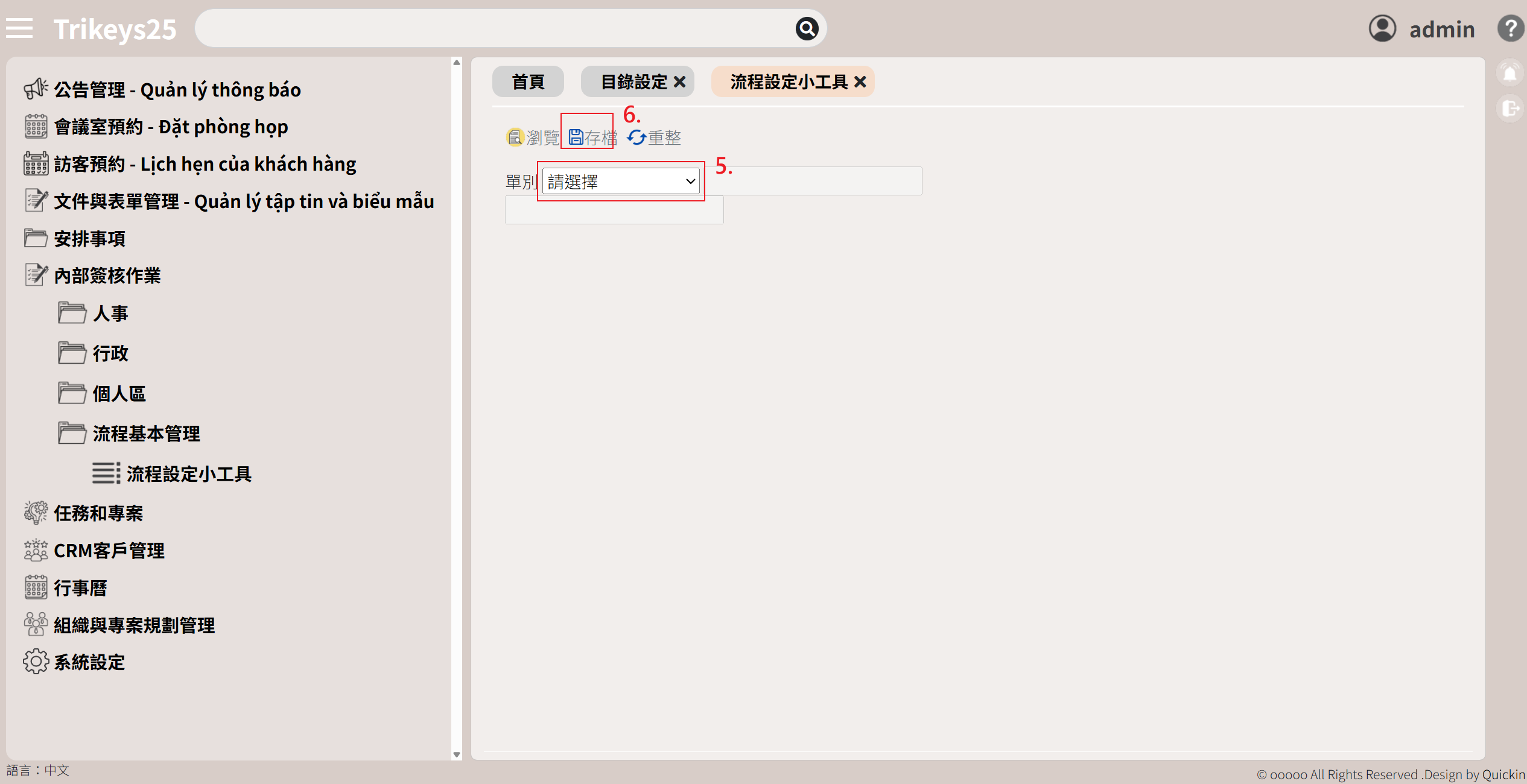
| 操作步驟 |
1. 點選內部簽核作業
2. 點選流程基本管理
3. 點選流程設定小工具
4. 點選新增
5. 選擇單別 (單別如何設定請至系統設定→自訂表單查看操作步驟)
6. 點選存檔
◆ 表單的簽核流程設定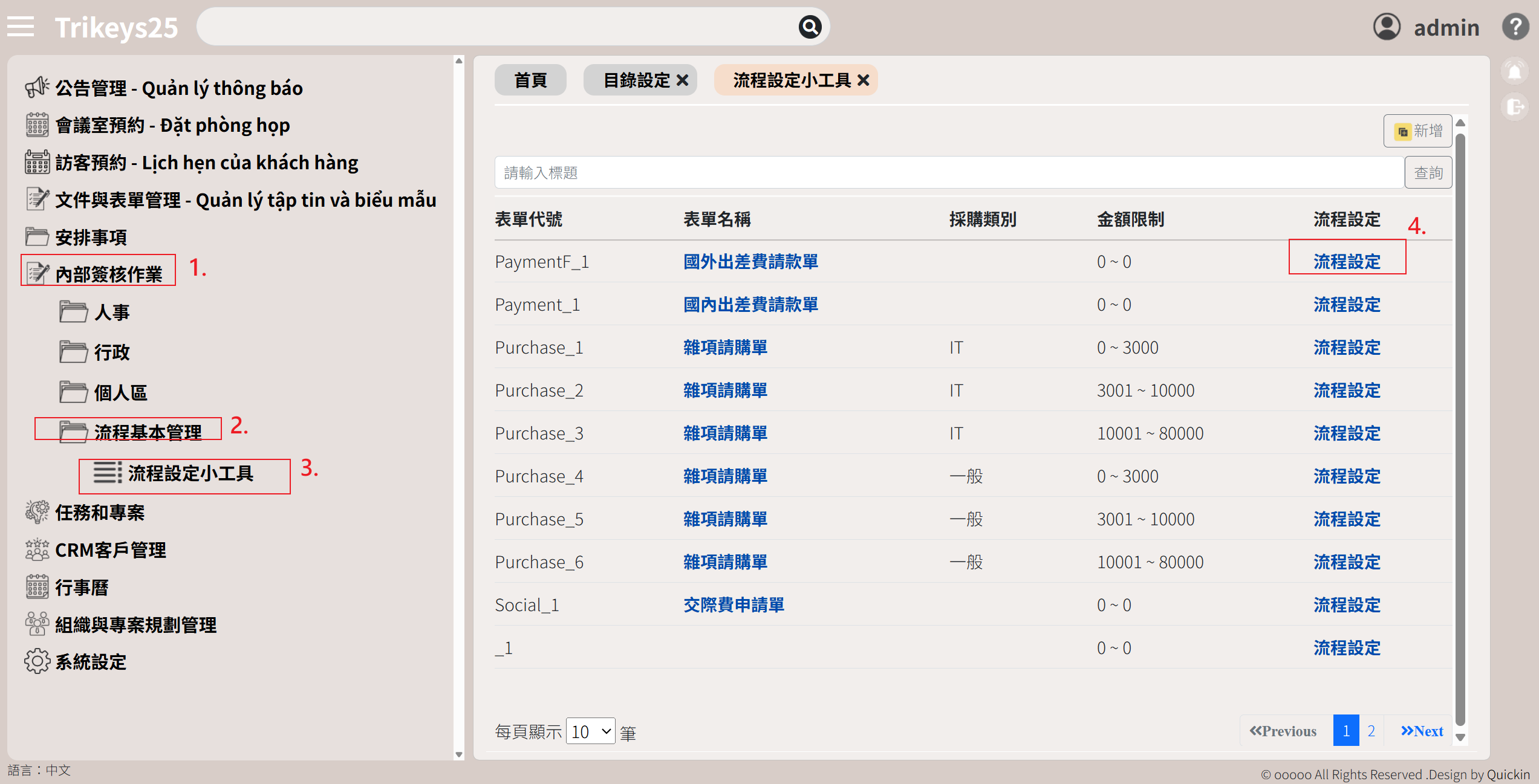
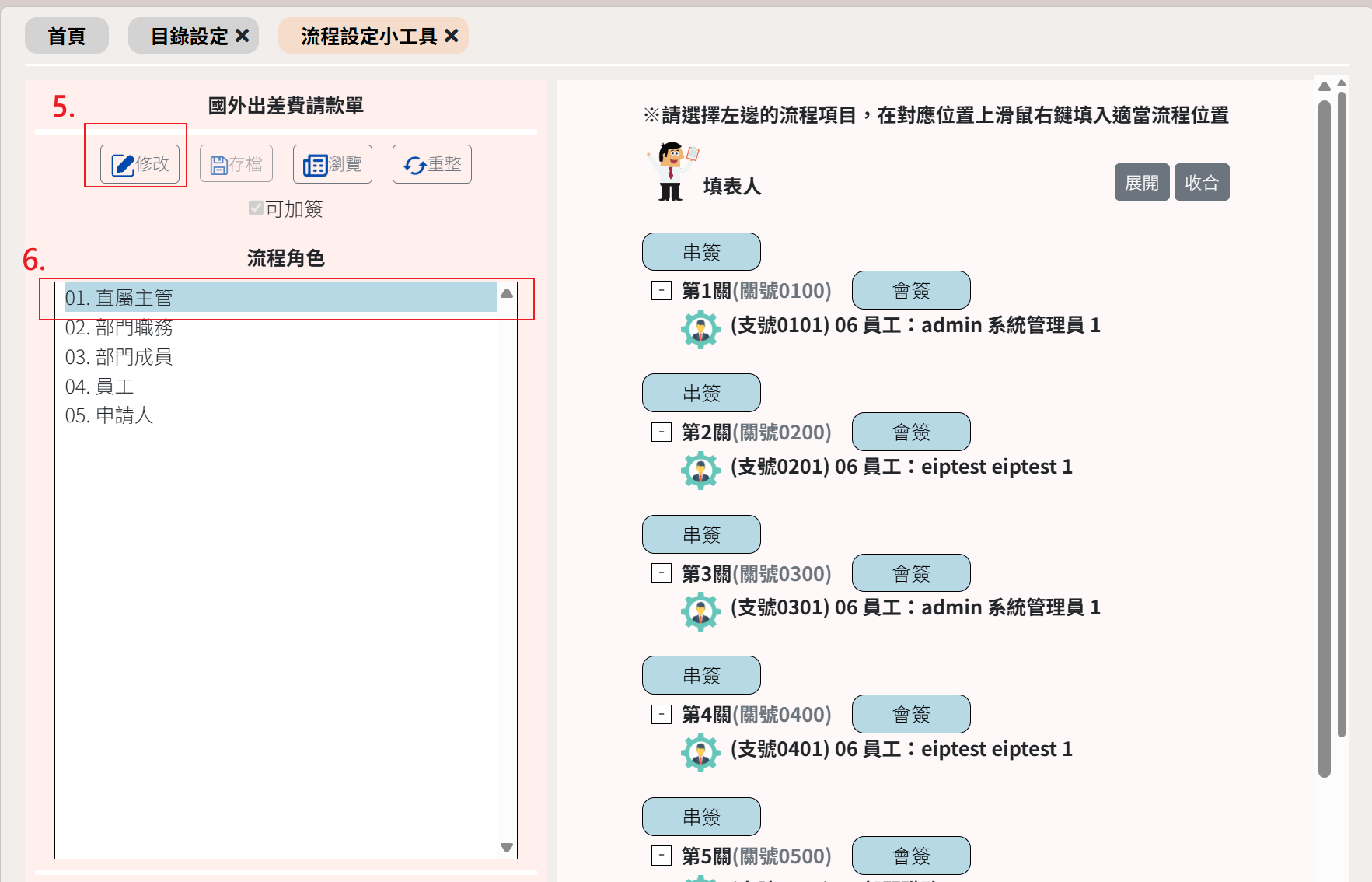
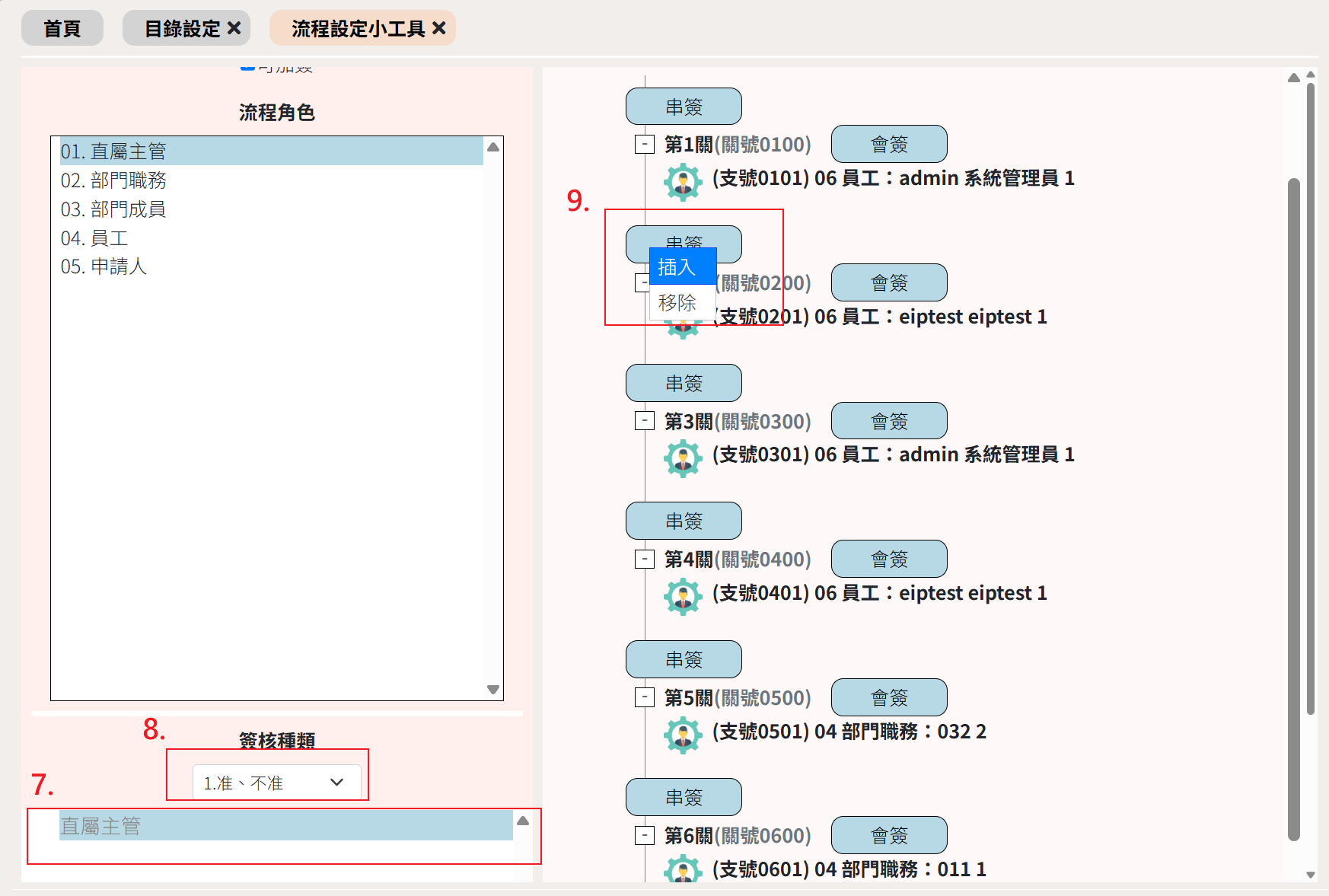
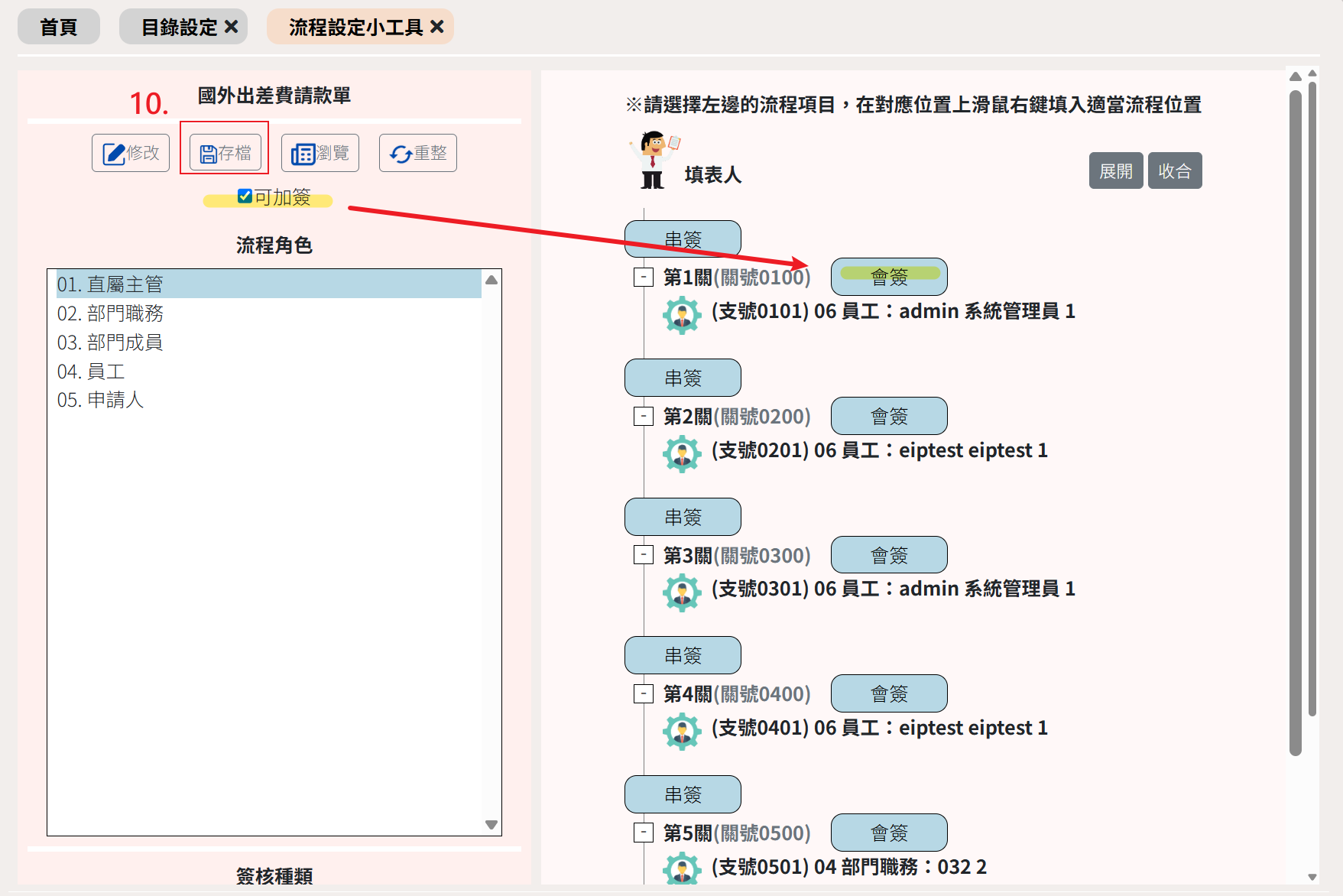
| 操作步驟 |
1. 點選內部簽核作業
2. 點選流程基本管理
3. 點選流程設定小工具
4. 點選流程設定
5. 點選修改
6. 點選流程角色
7. 選擇人員或職稱
8. 選擇簽和種類
9. 在串簽點擊滑鼠右鍵→插入
10. 點選存檔
※ 若要加簽可打勾可加簽,在會簽點擊滑鼠右鍵→插入
| 簽核流程簡略說明 |
功能 | 說明 |
簽核種類 | 1.准、不准 2.同意、不同意 3.通知:限制使用於通知欄位,當簽核結束需通知那些人員 |
流程角色 | 選擇完流程角色即可將資料加入右側流程相對應位置 |
可加簽 | 當此表單是可以讓申請人在填寫表單送出後額外”加簽”流程 |
串簽 | 依序簽核設定簽署,按順序進行 |
會簽 | 簽核設定中,每個關卡中可以同時進行簽署 |
通知 | 當簽核結束後,發送EMAIL通知 |